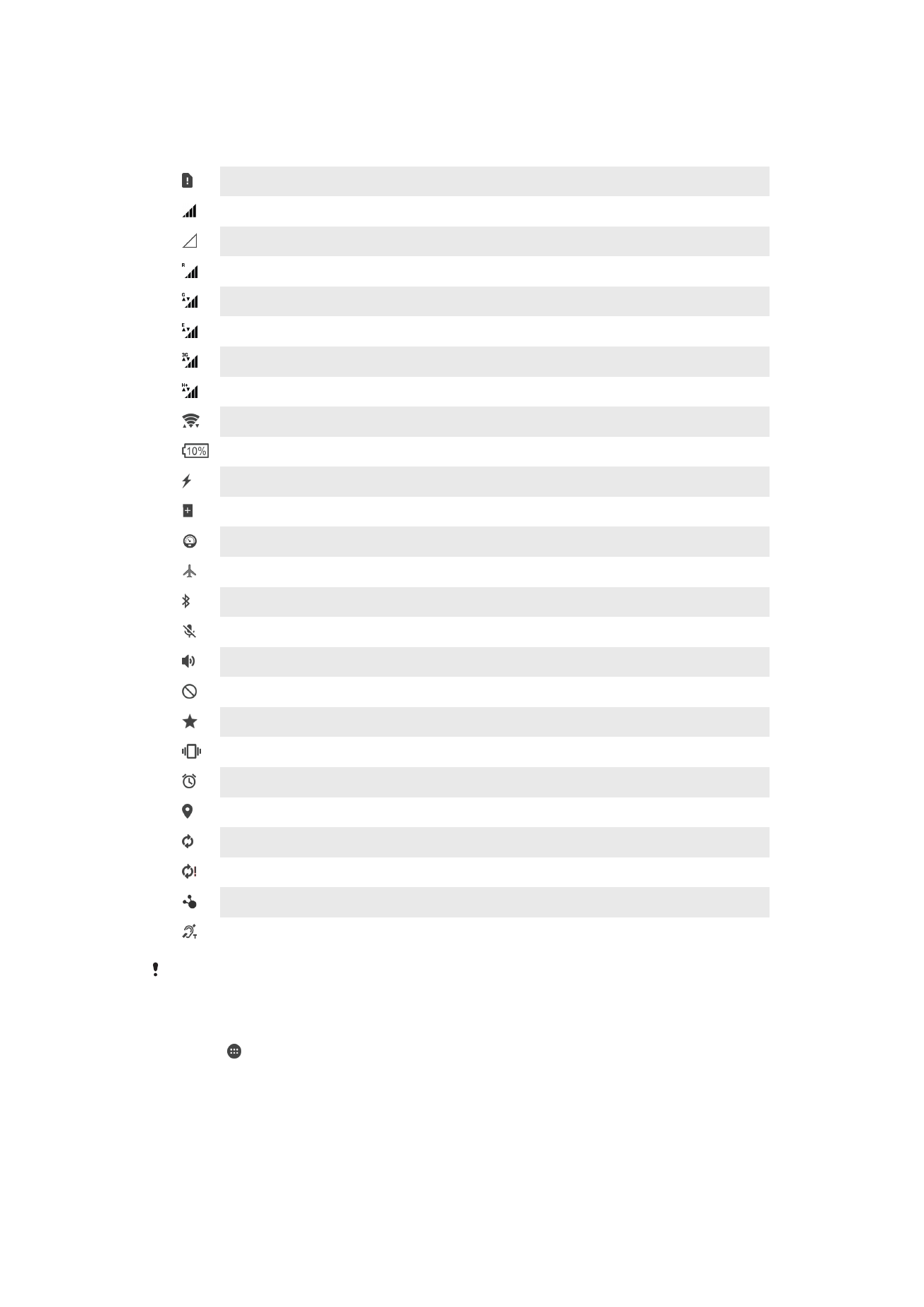
Ikoner på statuslinjen
Statusikoner
Intet SIM-kort
Signalstyrke
Intet signal
Roaming
Sender og henter GPRS-data
Sender og henter EDGE-data
Sender og henter 3G-data
Sender og henter mobildata
En Wi-Fi®-forbindelse er aktiveret, og der sendes data
Batteristatus
Batteriet er ved at blive opladet
STAMINA-tilstand er aktiveret
Tilstand for lavt batteriforbrug er aktiveret
Flytilstand er aktiveret
Bluetooth®-funktionen er aktiveret
Mikrofonen er slået fra
Den eksterne højttaler er slået til
Tilstanden Forstyr ikke
Tillad undtagelser i tilstanden Forstyr ikke
Vibrationstilstand
Der er indstillet en alarm
GPS er aktiveret
Synkronisering er i gang
Problem med logon eller synkronisering
Din enhed er klar til at oprette forbindelse til understøttede ANT+™-enheder
Funktionen for høreapparater er aktiveret
Afhængigt af din tjenesteudbyder, dit netværk og/eller dit område er funktionerne eller
tjenesterne, der er angivet ved nogle ikoner på denne liste, muligvis ikke tilgængelige.
Sådan håndterer du ikoner på statuslinjen
1
Tap på på startskærmen.
2
Find og tap på
Indstillinger > Personliggørelse > Systemikoner.
3
Markér afkrydsningsfelterne på de systemikoner, du vil have vist på statuslinjen.
20
Dette er en internetudgave af denne publikation. © Udskriv kun til privat brug.
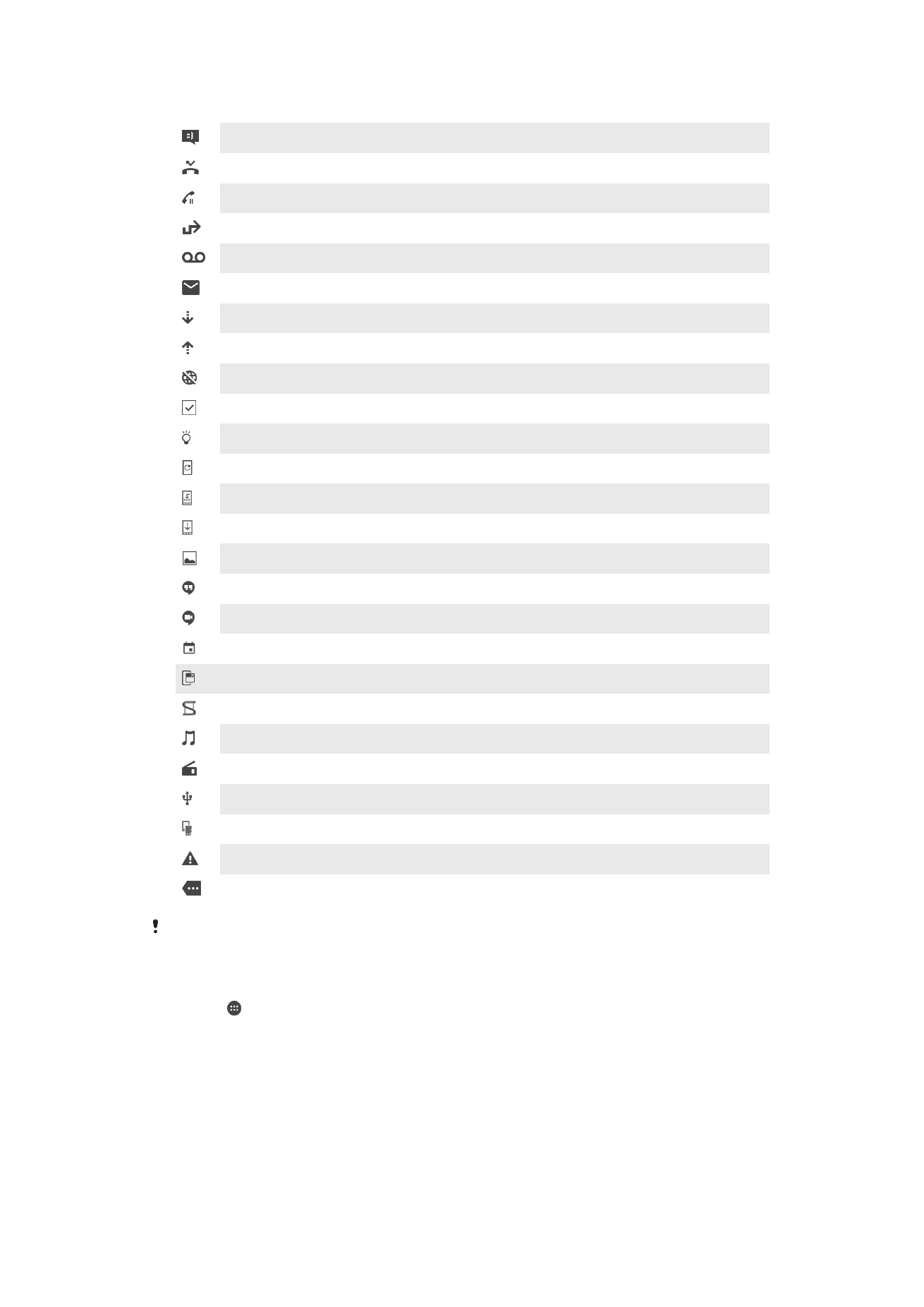
Beskedikoner
Ny sms/mms
Ubesvaret opkald
Parkeret opkald
Viderestilling af opkald er slået til
Ny talemeddelelse
Ny mail
Henter data
Overfører data
Mobildata er deaktiveret
Foretag en grundlæggende opsætning af enheden
Der findes en tilgængelig softwareopdatering
Der findes tilgængelige systemopdateringer
Overførsel af systemopdateringer
Tap for at installere de hentede systemopdateringer
Gemt skærmbillede
Du har modtaget en ny Hangouts™-chatmeddelelse
Videochat med venner med appen Hangouts™
Kommende kalenderbegivenhed
En lille app kører
Smart Connect er aktiveret
En sang afspilles
Radioen afspiller
Enheden er sluttet til en computer via et USB-kabel
75 % af det interne lager er i brug. Tap for at overføre data til hukommelseskortet
Advarsel
Flere (ikke viste) beskeder
Ikke alle ikoner, der vises på enheden, er angivet her. Disse ikoner er udelukkende til
referencemæssige formål, og de kan ændres uden varsel.
Sådan spærrer du, at der sendes beskeder fra en app
1
Tap på på startskærmen.
2
Find og tap på
Indstillinger > lyd og underretning > Appunderretninger.
3
Vælg en app.
4
Træk skyderen ud for
Bloker til højre.
21
Dette er en internetudgave af denne publikation. © Udskriv kun til privat brug.